惠普笔记本bios设置图文详解
- 时间:2017年04月08日 07:59:56 来源:魔法猪系统重装大师官网 人气:4363
有不少的用户说使用惠普笔记本bios设置是最简单的,但是试过之后就发现惠普笔记本bios设置不容易,今天就为大家提供惠普笔记本bios设置的方法, 大家如果想知道惠普笔记本bios设置的教程的步就跟着我一起来学习吧。
惠普笔记本bios设置怎么操作?惠普笔记本bios如何设置呢?惠普笔记本bios设置是和其他的笔记本是一样的吗?现在我就来跟大家分析下惠普笔记本bios如何设置bios介绍的详细内容吧。
惠普笔记本bios设置步骤:
一、热键进入BIOS
按主板的不同,在开机的第一时间按下对应的的热键就可以进入BIOS,不同品牌,不同型号的电脑进入BIOS的热键也不同。 有的在屏幕上给出提示,有的不给出提示,几种常见的BIOS设置程序的进入方式我简单列表如下:
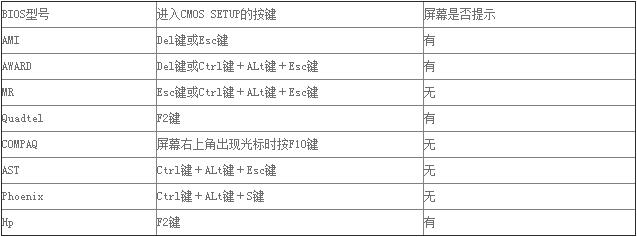
惠普笔记本bios设置截图(1)
笔记本方面,除特殊的机型,一般是按照以下的方法:
Thinkpad/IBM(冷开机按F1,部分新型号可以在重新启动时启动按F1)
HP(启动和重新启动时按F2)
SONY(启动和重新启动时按F2)
Dell(启动和重新启动时按F2)
Acer(启动和重新启动时按F2)
Toshiba(冷开机时按ESC然后按F1)
Compaq(开机到右上角出现闪动光标时按F10,或者开机时按F10)
Fujitsu(启动和重新启动时按F2)
大多数国产和台湾品牌(启动和重新启动时按F2)台式机进入BIOS开机时候请多按del键,
就可以进入BIOS 这些东西和主板厂商有关的,一般都是主板决定的。
二、 通过读取开机画面信息,进入BIOS。
开机的第一画面,能够给我们带来很多信息,下面我们来看一下,开机画面带给我们进入BIOS的信息提示。
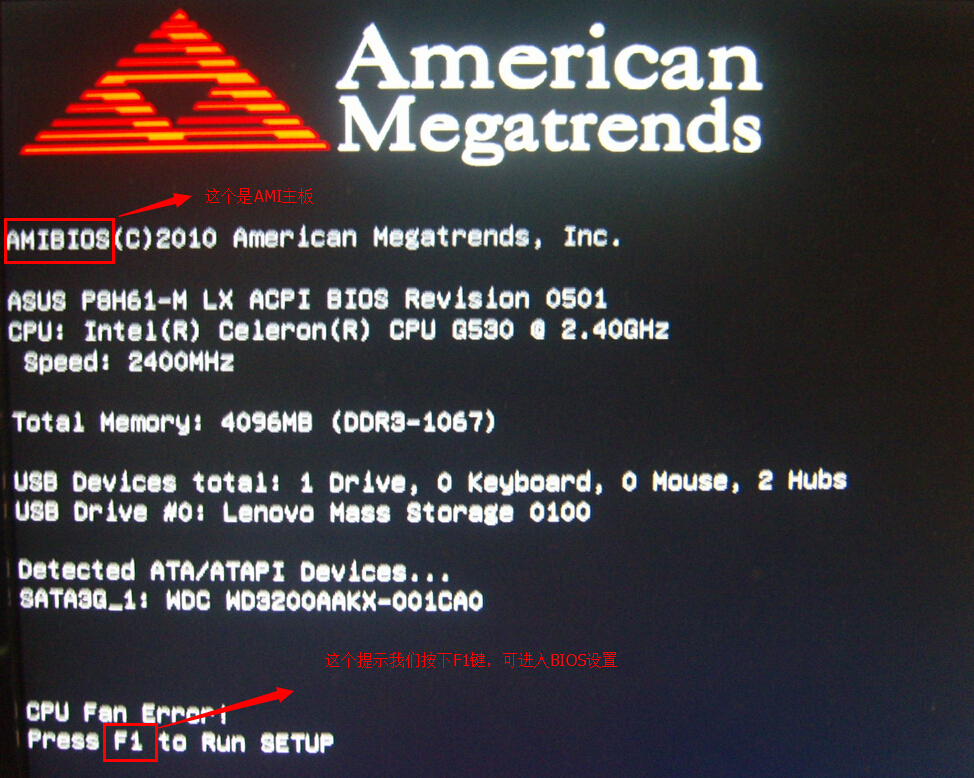
惠普笔记本bios设置截图(2)
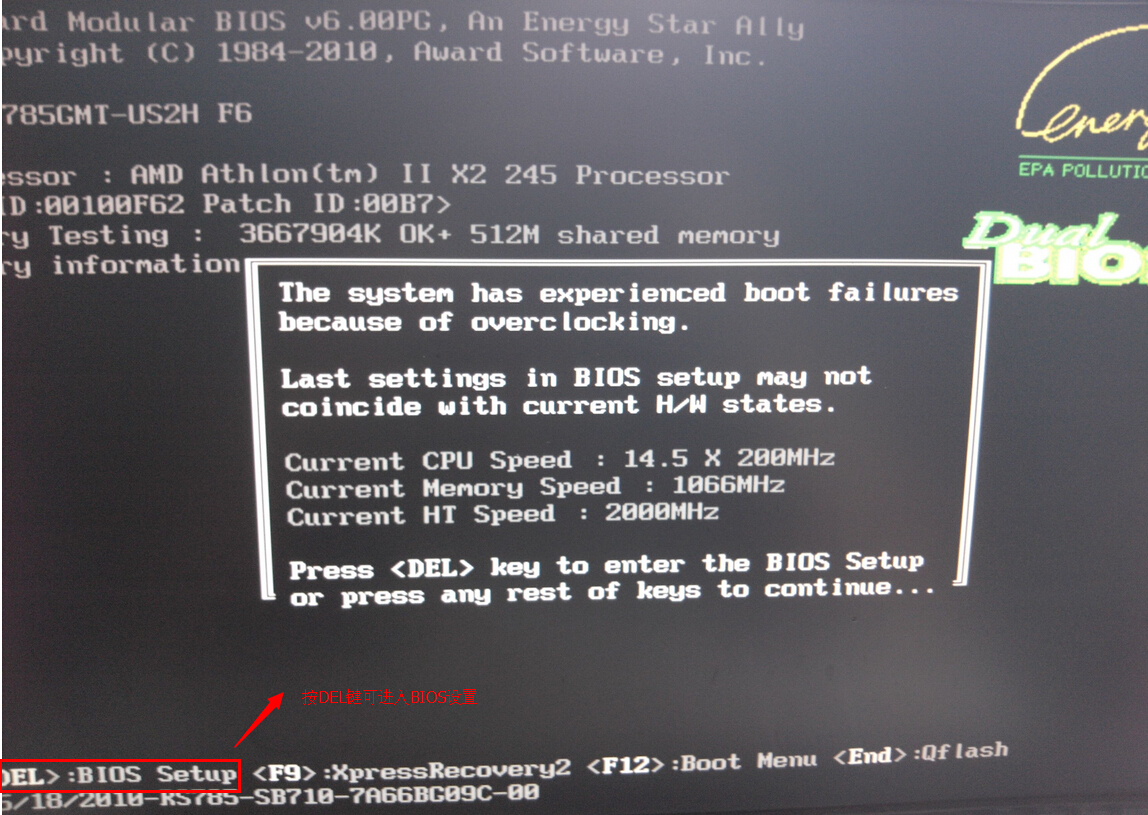
惠普笔记本bios设置截图(3)
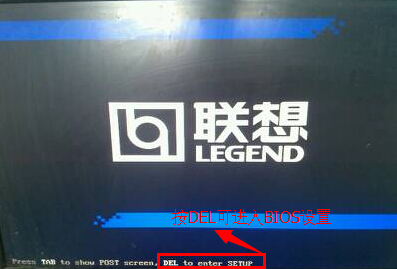
惠普笔记本bios设置截图(4)

惠普笔记本bios设置截图(5)
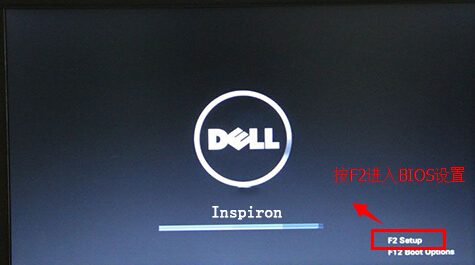
惠普笔记本bios设置截图(6)









